- Installation SystemQ från www.qwert.se Kundportal
Eloquence JDLG

Eloquence JDLG är en app som används för att starta SystemQ:s program på servern och sedan hanterar kommunikationen mellan dialogrutan som öppnas i din bildskärm och SystemQ:s program på servern.
Appen hanterar även att utskrifter från SystemQ som körs på servern kan skrivas ut på dina lokala skrivare samt möjligheten att "ladda upp" och "ladda ner" filer mellan din dator och servern.
Appen har menyrader som är konfigurade i filen Applications.cfg. Dessa menyrader innehåller även användarkod och lösenord så du slipper mata in dessa varje gång. För att höja säkerheten lägger vi filen i Dokumentmappen som är privat för varje användare, man kan då på en dator hantera olika användarkoder.
När man anväder en molntjänst hamnar mappen Dokument på molnservern, även om det i utforskaren ser ut som det ligger på PC:n. I detta fall måste man manuellt skapa en lokal mapp och lägga Application.cfg där.
Endast EN Eloquence JDLG kan vara igång samtidigt på din dator men du kan starta många SystemQ-dialoger.
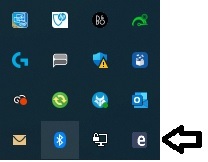 Eloquence JDLG-appen kan minimeras och kan öppnas igen med en "e" icon
Eloquence JDLG-appen kan minimeras och kan öppnas igen med en "e" icon
Installation från www.qwert.se Kundportal
- Först måste du ha användarkod och lösenord
- Kontrollera att java finns på din dator
- Starta "Konfigurera Java" från Windows startmeny
- Välj fliken Säkerhet
- Välj registrera webplatslista
- Välj regigera webplatslista
- Välj Lägg till
- Lägg till https://systemq.qwert.se
- Logga in på www.qwert.se
- Välj Menyn-Kundportal-Kör SystemQ Windows
- Ange användarkod och lösenord
- SystemQ:s huvudmeny startas nu
- Välj-Meny-Arkiv-Egenskaper-Installation/nerladdning av startfiler
- Ange Inloggningskod/användarkod och lösenord och tryck på starta
- Filen SystemQ.jnlp skall lagras på Skrivbordet
- Filen Applications.cfg skall lagras i mappen Document
Mappen C:\Users\nnnn\Document- Users kan även vara översatt till Användare
- nnnn är namn på din inloggning på din dator
- Document kan vara översatt till Dokumnet
Mappen dokument måste ligga fysikt på din dator.
Den funkar inte om mappen ligger på molnserver.
Enklast att skriva java i Kommandotolken cmd.exe. Kommer det upp massa text har du java.
Har du inte java kan du ladda ner java här https://www.java.com/download/ie_manual.jsp
Java kan användas utan licens
När man skall starta Eloquence JDLG hämtas javafiler från servern. För att detta skall fungera måste man tillåta severn i Java säkerhet
Java säkerhet
Versioner av konfigurationsfiler
- SystemQ-home.jnlp
- Standard för SystemQ molntjänst
- https://www.qwert.se/jdlg/JEloq-home.cfg
- eloquence.config.sessions=$(USERPROFILE)/Documents/Applications.cfg
- SystemQ-priv.jnlp
- Används om det är problem med molnserver och mapp dokumentaion
- https://www.qwert.se/jdlg/JEloq-priv.cfg
- eloquence.config.sessions = file:///C:/SystemQ/jdlg/Applications.cfg